
Innehållsförteckning:
- Författare John Day [email protected].
- Public 2024-01-30 12:44.
- Senast ändrad 2025-01-23 15:11.

Hej killar eftersom en vanlig SPI LCD 1602 har för många ledningar att ansluta så det är väldigt svårt att koppla ihop den med arduino men det finns en modul på marknaden som kan konvertera SPI -skärm till IIC -display så då behöver du bara ansluta fyra ledningar.
Steg 1: Saker du behöver för detta



1602 IIC -display:
1602 SPI -display: Arduino Uno: I2C -modul för LCD
Steg 2: Anslut IIC -modulen till bildskärmen

Anslut IIC -modulen till bildskärmens baksida.
Steg 3: Installera biblioteken i din Arduino IDE
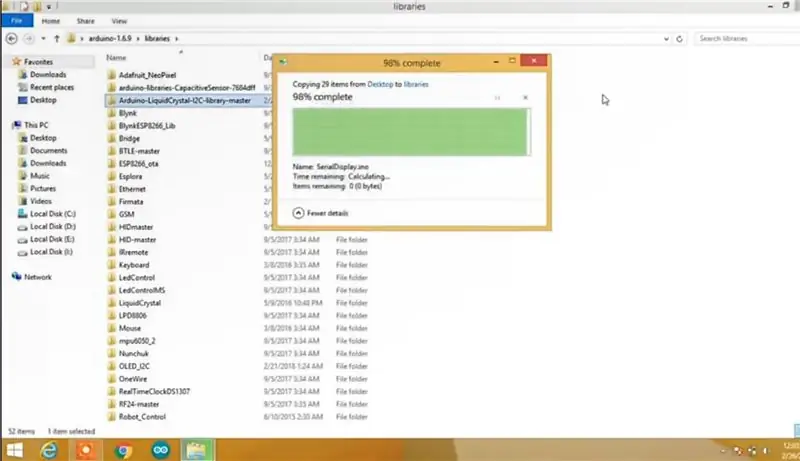
För i2c lcd -modulen ladda ner det givna biblioteket och klistra in det i bibliotekets mapp på arduino enligt bilden:
Steg 4: Skaffa I2C -adress för IIC Display Module
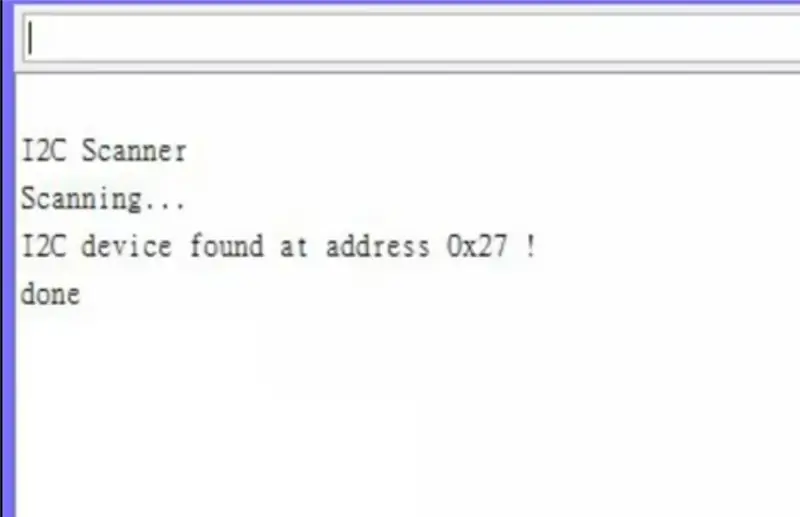
Så för att få i2c -adressen för i2c -skärmen är det bara att ansluta LCD -skärmen till Arduino som given -Lcd. ArduinoSDA. >. A4 (sda) SCL. >. A5 (scl) Vcc. >. 5VGnd. >. Gnd Överför sedan koden i2c -skannern till arduinohttps://playground.arduino.cc/Main/I2cScanner/
öppna sedan seriell bildskärm och du hittar din i2c -adress på seriell bildskärm eftersom min är 0x27
Steg 5: Testa Hello World


gå till exempel sedan under arduino liquid crystal i2c -biblioteket hittar du hej världskod och bara ändra i2c -adressen med adressen du fick av i2c -skannern och ladda upp koden och hej världen skrivs ut på skärmen.
Rekommenderad:
Lägg till en digital display till en gammal kommunikationsmottagare: 6 steg (med bilder)

Lägg till en digital display till en gammal kommunikationsmottagare: En av bristerna med att använda en äldre kommunikationsutrustning är det faktum att den analoga ratten inte är särskilt exakt. Du gissar alltid på frekvensen du får. I AM- eller FM -banden är detta i allmänhet inte ett problem eftersom du vanligtvis
Lägg till Aux till Sonos med Raspberry Pi: 26 steg (med bilder)

Lägg till Aux till Sonos med Raspberry Pi: Jag har alltid varit fascinerad av Raspberry Pi men har aldrig haft ett riktigt behov av en förrän nu. Vi har tre Sonos -komponenter i vårt hus: En Play 5 i vardagsrummet, en Play 3 i sovrummet och en Sonos CONNECT: AMP som driver utomhushögtalare på våra
Komma igång med I2C -sensorgränssnitt ?? - Gränssnitt till din MMA8451 med ESP32: 8 steg

Komma igång med I2C Sensor Interface ?? - Gränssnitt till din MMA8451 Användning av ESP32: I denna handledning lär du dig allt om hur du startar, ansluter och får I2C -enhet (Accelerometer) att arbeta med styrenhet (Arduino, ESP32, ESP8266, ESP12 NodeMCU)
Preliminär* SPI på Pi: Kommunicera med en SPI 3-axlig accelerometer med hjälp av en hallon Pi: 10 steg

Preliminär* SPI på Pi: Kommunicera med en SPI 3-axlig accelerometer Använda en Raspberry Pi: Steg-för-steg-guide om hur du konfigurerar Raspbian och kommunicerar med en SPI-enhet med bcm2835 SPI-bibliotek (INTE lite bankat!) Detta är fortfarande mycket preliminärt … Jag måste lägga till bättre bilder av fysisk anslutning och arbeta igenom några av de besvärliga koden
Lägg till en Arduino-baserad optisk varvräknare till en CNC-router: 34 steg (med bilder)

Lägg till en Arduino-baserad optisk varvräknare till en CNC-router: Bygg en optisk varvtalsindikator för din CNC-router med en Arduino Nano, en IR LED/IR fotodiodsensor och en OLED-display för mindre än $ 30. Jag blev inspirerad av eletro18: s Measure RPM - Optical Tachometer Instructable och ville lägga till en varvräknare
